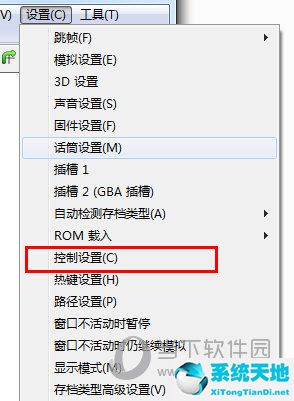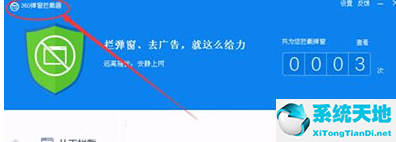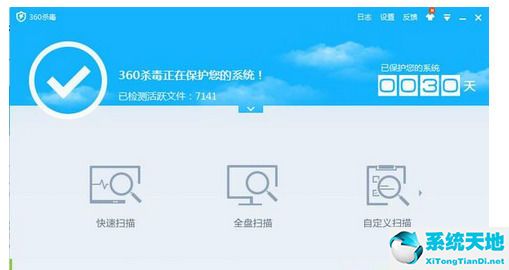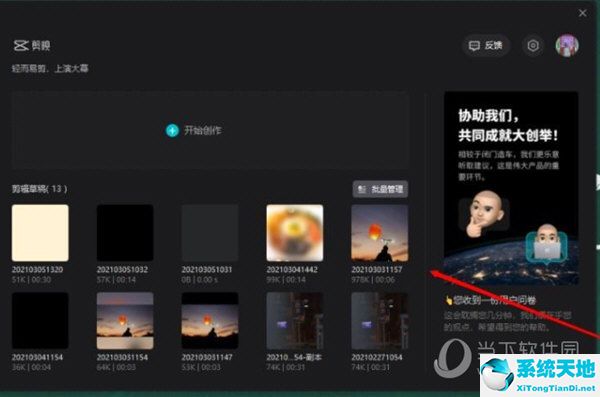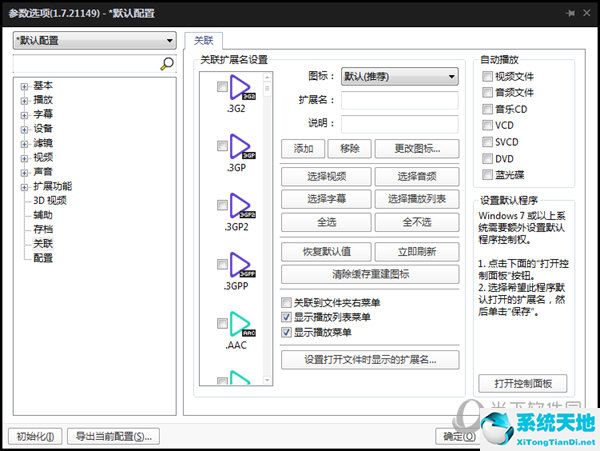在几何画板的【操作按钮】中,有一个【隐藏/显示】按钮命令。那么如何在几何画板中创建隐藏和显示的按钮呢?接下来小编就给大家带来答案,一起来看看吧。
具体步骤如下: 第一步:打开几何画板,使用工作区中的多边形工具绘制三角形ABC,选择移动工具绘制矩形框并选中三角形,如下图所示。

第二步:执行“编辑”——“操作按钮”——“隐藏/显示”命令,在弹出的对话框中点击确定,画板左上角生成一个【隐藏对象】按钮,如下图所示。
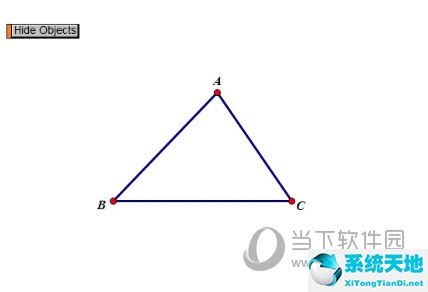
步骤3 单击按钮,ABC 隐藏在工作区中,按钮变为【显示对象】。单击【显示对象】按钮,隐藏的三角形再次显示,按钮变为【隐藏对象】。

以上就是如何在几何画板中制作隐藏/显示按钮。通过学习,相信您已经知道如何制作操作按钮,让您的教学课件更加生动。